シェイプを変更するために、リジッド ターゲット、定義済みモディファイア、クランプ ポイントを持つ Transformer Rig をセットアップ、変更、使用する方法を説明します。
Transformer Rig をセットアップする
- Transformer Rig アイコンをクリックして、Transformer Rig ツールボックスを開きます。
まず、Transformer Rig では、ターゲットジオメトリの最初のセットを指定することになっています。
- 変更するジオメトリすべてを選択し、変更しないジオメトリが含まれないように確認します。
選択に満足したら、Accept Targets をクリックします。
ターゲット ジオメトリセットへの追加、またはそこからの削除は通常、後から行うことができます。
- 次に、モディファイアを追加するようにプロンプトが表示されます。Transformer Rigには、モディファイアジオメトリが少なくとも1つは必要です。
- 目的に合ったモディファイア アイコン(Add Free Modifiers または Add Predefined Modifiers)をクリックします。Transformer Rig ツールボックスのこのツールの詳細については、「Object Edit > Dynamic Shape Modeling > Transformer Rig
 」を参照してください。
」を参照してください。 - モディファイアとして働くジオメトリを選択します。
- モディファイア ジオメトリの選択に満足したら、Accept Modifiers をクリックします。
- 次に、変更をモデルにコンストレインするジオメトリを追加します。Add Constraints アイコンをクリックします。
ここで、カーブを選択してコンストレインとして使用する前に、セレクションマスクを編集することができます。
Marking Menu を使用する代わりに Show Pick Mask アイコンをクリックして、セレクションマスクを変更するために Transformer Rig Pick Mask: Add Target Mode ウィンドウを開きます。
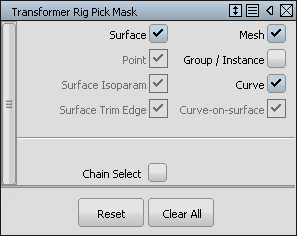
不慮の選択を避ける必要のあるエンティティ タイプのオプションをオフすることもできます。
- ウィンドウを閉じます。
- クリックまたはクリック&ドラッグして、コンストレインジオメトリを選択します。
- 選択に満足したら、Accept Constraints をクリックします。
- 終了するには、Go をクリックします。
シェイプを変更するために Transformer Rig を使用する
Transformer Rig を使用するために Transformer Rig ツールボックスを終了し、標準的な Alias の変換ツールでリグを操作することによってモデルのシェイプを変更します。
- Pick > Object を選択して、Transformer Rig ツールボックスを終了します。
このツールをそのままにしておくと、カラー強調表示が消えます。ターゲットとして選択したジオメトリにヒストリが付いていることにも注目します。
- モディファイア ジオメトリを選択します。
- 変換ツールの 1 つ(Move、Scale、Rotate、Non-p scale)をモディファイア ジオメトリに使用して、希望のシェイプを実現します。
Transformer Rig ヒストリによって、ターゲットジオメトリはモディファイアジオメトリを変更すると自動的に更新されます。モディファイアの CV や、次数やスパン数などのアトリビュートも変更することができます。
Transformer Rigs を変更する
ターゲットジオメトリの任意の 1 つに Query edit を使用して、Transformer Rig を変更します。
Transformer Rig を作成し、Transformer Rig ツール ボックスを終了した後も、このツール ボックスに戻り、修正を行うことができます。
- Object Edit > Query Edit
 をクリックします。
をクリックします。  を使用して、ターゲットジオメトリの任意の 1 つをクリックします。
を使用して、ターゲットジオメトリの任意の 1 つをクリックします。 Transformer Rig ツールボックスとすべてのカラー強調表示が再び表示されて、Transformer Rig ツールボックスに戻ったことが分かります。
- ターゲットサーフェスをリグから削除するには、黄緑色の強調表示の上にカーソルを配置し
 でクリックする、または Rig ツールから Remove を選択します。
でクリックする、または Rig ツールから Remove を選択します。 - コンテキスト メニューがカーソルのところに表示されます。このメニューから Remove を選択します。
対応する黄緑色の強調表示が削除され、サーフェスが Transformer Rig 以前のシェイプに戻ります。
- 新しいターゲットジオメトリを追加するには、Add Flexible Targets アイコン(ターゲットがシェイプ変更可の場合)または Add Rigid Targets アイコン(配置変更可でもシェイプは変更すべきでない場合)をクリックします。
 を使用して、ターゲットとして割り当てるサーフェスを選択します。
を使用して、ターゲットとして割り当てるサーフェスを選択します。 - Accept をクリックして、新しいターゲット サーフェスをリグに追加します。
サーフェスのシェイプは、モディファイア サーフェスに追従し、黄緑色の強調表示がそのサーフェス上に表示されます。
Transformer Rigs でリジッド ターゲットを使用する
リジッド ターゲットは、行った変更に従って自由に移動、回転します。ただし、このターゲットのシェイプは変更しません。このため、これは「リジッド(剛体)」と呼ばれています。
- Transformer Rig アイコンをクリックしてツール ボックスを開きます。
- Transformer Rig ツールをクリックします。ジオメトリを選択するようにプロンプトが表示されます。
- 変更するサーフェスを選択します。
- Accept Targets をクリックします。選択したサーフェスは、フレキシブルなターゲットになります。
- モディファイアを追加するようにプロンプトが表示されます。
- ツール(Free または Predefined)を選択し、ジオメトリを選択してモディファイアとして保存し、次に Accept Modifiers をクリックします。
フレキシブルまたはリジッド ターゲットを追加するようにプロンプトが表示されます。
- Add Rigid Targets アイコンをクリックします。
- 位置または方向を変更しますがシェイプは変更しないサーフェスを選択します。
- 適切なサーフェスを選択した後、Accept Targets をクリックします。
- ここでリジッド ターゲットは緑色に強調表示され、その上端に Rigid という語が付きます。
 でこのターゲットをクリックして下記のメニューを開くことによって、そのアトリビュートを変更することができます。
でこのターゲットをクリックして下記のメニューを開くことによって、そのアトリビュートを変更することができます。 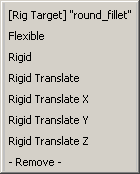
このメニューによって、ターゲットをリジッドからフレキシブルにすることができます。またその逆も同様です。Rigid Translate を選択することによってターゲットの回転を防ぐ、または移動軸を選択することによってそのターゲットをさらにコンストレインすることもできます。
- 次に、必要に応じてコンストレインを追加します。Add Constraints アイコンをクリックします。
- 適切なジオメトリを選択します。
- Accept Constraints をクリックしてジオメトリをコンストレインとして追加します。
- Go をクリックして終了します。
- Pick > Object
 の順に選択して、Transformer Rig ツールボックスをそのままにしておき、モディファイア サーフェスを選択します。
の順に選択して、Transformer Rig ツールボックスをそのままにしておき、モディファイア サーフェスを選択します。 - Transform > Move
 の順に選択して、モディファイア サーフェスを再配置します。
の順に選択して、モディファイア サーフェスを再配置します。 残りのサーフェスがそれに従って変更されることに注目してください。特に、リジッド ターゲットのサーフェスはそのシェイプを維持していることがわかります。
Transformer Rigs で定義済みモディファイアを使用する
定義済みモディファイアとは、ジオメトリのペアです。最初のジオメトリはターゲットジオメトリがあったところを示し、2番目のジオメトリはターゲットジオメトリの移動先を示します。
- Transformer Rigアイコンをクリックしてツールボックスを開きます。
- ターゲットジオメトリを選択します。
- Acceptをクリックします。
次にAdd Predefined Modifiersをクリックして、モディファイアの前後ペアの追加を開始します。
- まず、「移動前」または「移動元」の位置、ロケーション、またはシェイプにあるジオメトリをクリックします。
- Acceptをクリックして続行します。
- 「移動後」または「移動先」の位置、ロケーション、またはシェイプにある、対応するジオメトリを選択します。
- Acceptをクリックして終了します。
- モディファイアのペアをさらに追加するには、Add Pre-Defined Modifiersを再度クリックし、手順4~7を行います。
Transformer Rigs のサーフェスにクランプを追加する
Transformer Rig は、修正領域の外観についての視覚的なフィードバックを提供します。赤色の点がクランプした(変化しない)領域を示し、浅黄色の点が自由に移動する領域を示します。
Transformer Rig は、モディファイアとコンストレインを使用して、経験に基づき修正領域の外観を推測しますが、時にはそれを適切に決定する助けを必要とします。
サーフェスの特定の部分をしっかりと保持するヒントを Transformer Rig に提供するには、クランプ ポイントを追加します。クランプ ポイントは、ターゲットと、リグにすでに適用されたコンストレインとがある場合に限って追加することができます。
- 開始するには Add Clampers ツールを選択します。
- Transformer Rig で変更すべきではないサーフェスのエッジをクリックします。
ピンク色のインジケータがクリックしたところに表示されて、クランプ ポイントが確立されたことを示します。
間違えて移動した領域をクランプしていると、オリジナルの適切な位置にスナップして戻ることがわかります。
ビジュアライゼーションが更新されて、サーフェスの選択領域をしっかりと保持することを Transformer Rig が理解したのが示されます。
- 必要に応じて、このプロセスを繰り返してクランプ ポイントをさらに追加します。